خوش آموز درخت تو گر بار دانش بگیرد، به زیر آوری چرخ نیلوفری را
کنترل اینترنت با net monitor employee pro
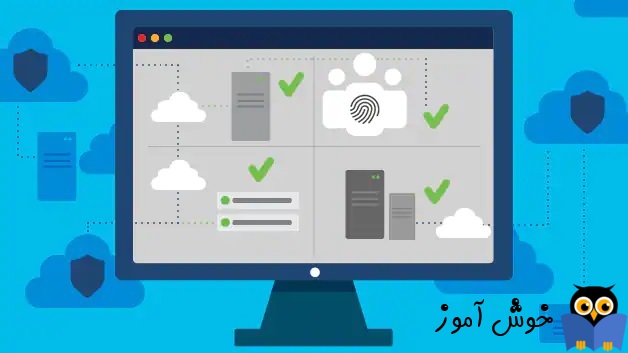
با کمک نرم افزار Net Monitor For Employee pro به سادگی می توانید کنترل اینترنت سیستم های کاربران را به دست بگیرید. هر چند گزینه بهتر استفاده از فایروال های سخت افزاری و UTM ها و یا روترها است ولی با این برنامه هم امکان چنین کنترلی را تا حدی دارید.

امروز و در این مطلب آنچه که مربوط به کنترل اینترنت در کنسول Net Monitor For Employee pro است را بررسی کامل می کنیم.
برنامه Net Monitor For Employee pro را اجرا کرده و بدان لاگین کنید و سپس به تب Internet Control بروید.
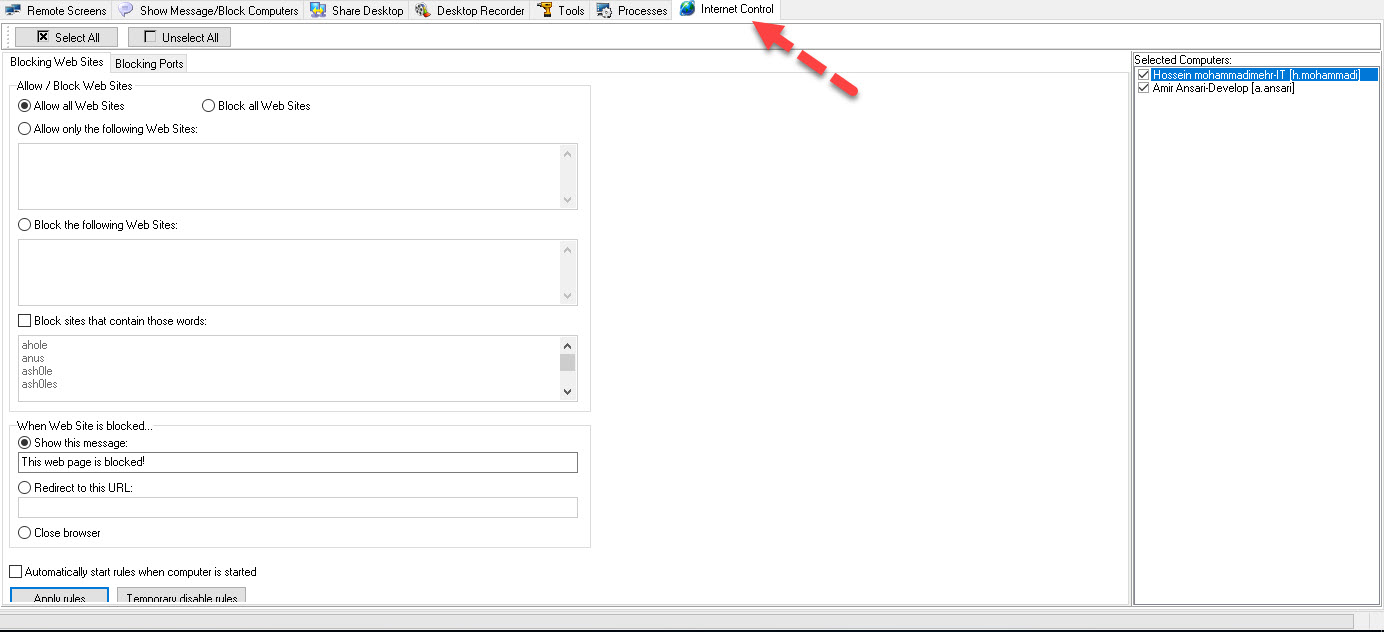
تنظیمات پیشفرض مشابه همین چیزی است که در تصویر فوق مشاهده می کنید. گزینه پیشفرض Allow All Web site است. با وجود این تنظیم تمامی وب سایت ها را کاربران بدون مشکل می توانند بازدید کنید(البته اگر در فایروال ها یا روترها سر راه، این وب سایت توسط شما یا ISP بلاک نشده باشد). سپس به تب Blocking ports بروید.
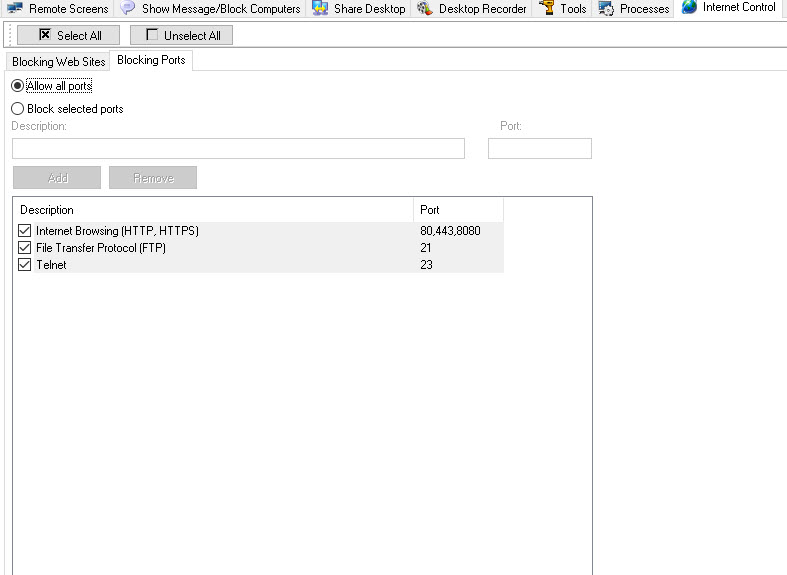
بصورت پیشفرض همه پورت ها باز هستند ولی اگر می خواهید ترافیک کاربران را روی پورت خاصی مسدود کنید، گزینه Block Selected ports را فعال کرده و سپس در Description یک مختصر توضیحی در خصوص آن پورت و سپس در Port، شماره پورت مورد نظرتان را وارد و Add کنید. بدین ترتیب دسترسی روی آن پورت برای کاربران مسدود می شود.
دوباره به تب Blocking Web sites برگردید. با فعال کردن گزینه Block all Website، بازدید از همه وب سایت ها بلاک می شود و کاربر امکان بازدید از هیچ وب سایتی را نخواهد داشت. با فعال کردن این گزینه، پیغامی که می خواهید به کاربران در زمان بازدید از وب سایت ها نمایش داده شود را در فیلد Show this Message مشخص کنید. پیغام پیشفرض This web page is blocked می باشد. سپس دکمه Apply rules را کلیک کنید.
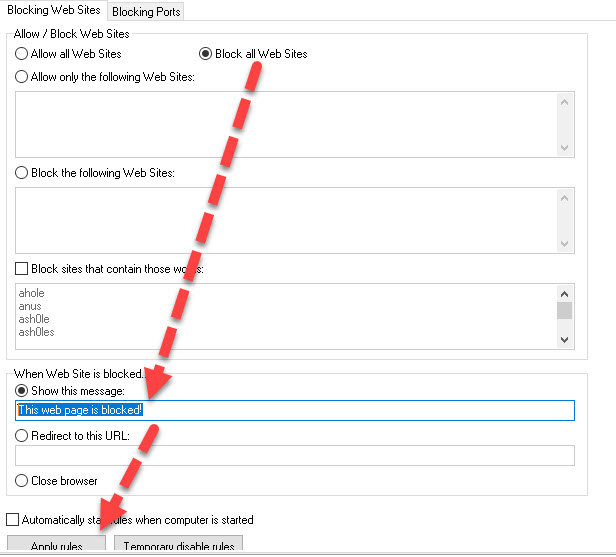
بدین ترتیب کاربران وقتی قصد بازدید از هر وب سایتی را داشته باشند، متن مشخص شده نمایش داده می شود.
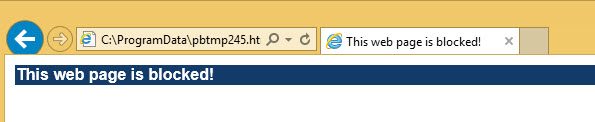
ضمن اینکه به جای نمایش پیغام فوق، می توانید کاربران را به یک وب سایت دیگر که در فیلد Redirect to که مشخص می کنید، هدایت کنید.
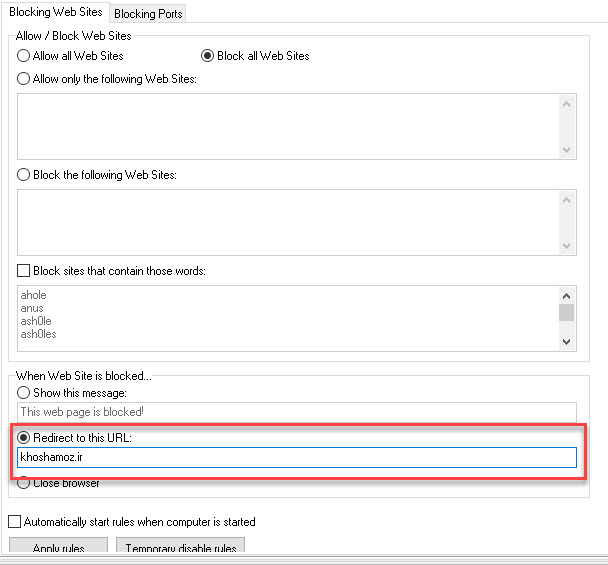
سپس دکمه apply rules را کلیک کنید تا تغییرات اعمال شود.
گزینه بعدی Allow only the following web sites است. با فعال کردن این گزینه، لیستی از وب سایت های مجازی که می خواهید کاربر فقط بدان ها دسترسی داشته باشد را می توانید مشخص کنید.
اگر کاربر قصد دسترسی به وب سایت هایی به غیر از این مواردی که شما در لیست مشخص کرده اید را داشته باشد، می توانیم در فیلد Show this message یک پیغام مشخص کنید که نمایش داده شود و یا مانند تصویر زیر آن را به یکی وب سایت Redirect کنید.
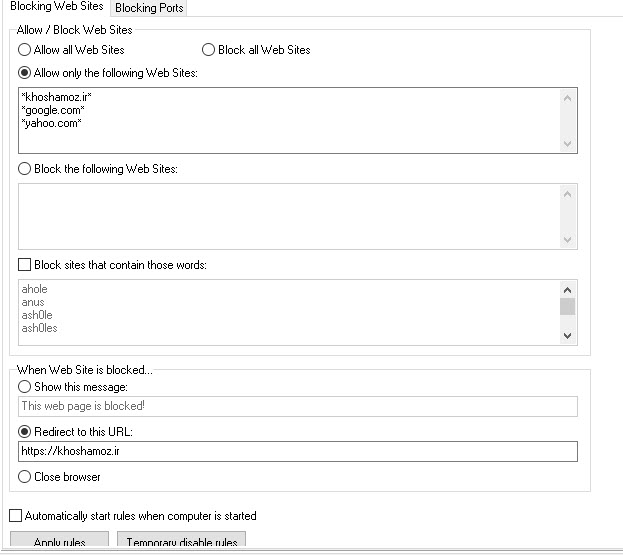
شما در تمامی مراحل، به جای Show This Message و یا Redirect To this url، می توانید گزینه Close Browser را انتخاب کنید تا مرورگر کاربر بسته شود.
گزینه بعدی block the following web sites است. اگر این گزینه را فعال کنید در لیست وب سایت هایی که می خواهید برای کاربر فیلتر کنید را وارد کنید. سپس اگر کاربر به آن وب سایت یا وب سایت ها وارد شود، می توانید آن را به URL هدایت و Redirect کنید.
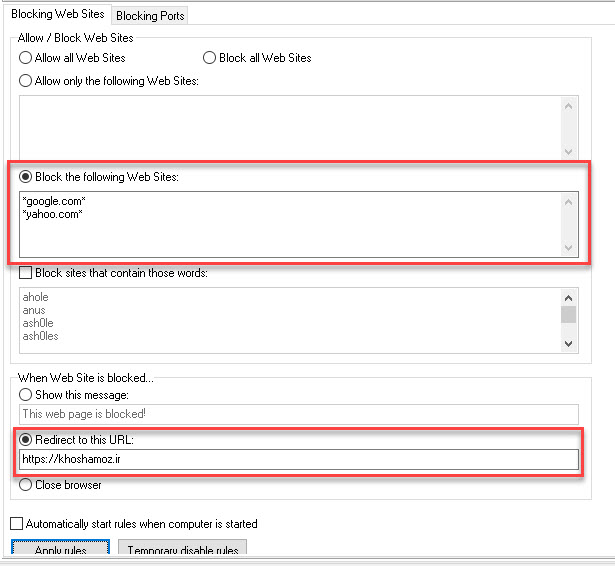
گزینه بعدی Block Sites that contains those words است. با فعال کردن این گزینه، می توانید کلماتی را در لیست مشخص کنید که اگر کاربران به وب سایتی وارد شدند که یکی از این کلمات در آن page وجود داشت، اکشن نمایش پیغام، Redirect و یا بسته شدن مرورگر انجام شود.

امروز و در این مطلب آنچه که مربوط به کنترل اینترنت در کنسول Net Monitor For Employee pro است را بررسی کامل می کنیم.
برنامه Net Monitor For Employee pro را اجرا کرده و بدان لاگین کنید و سپس به تب Internet Control بروید.
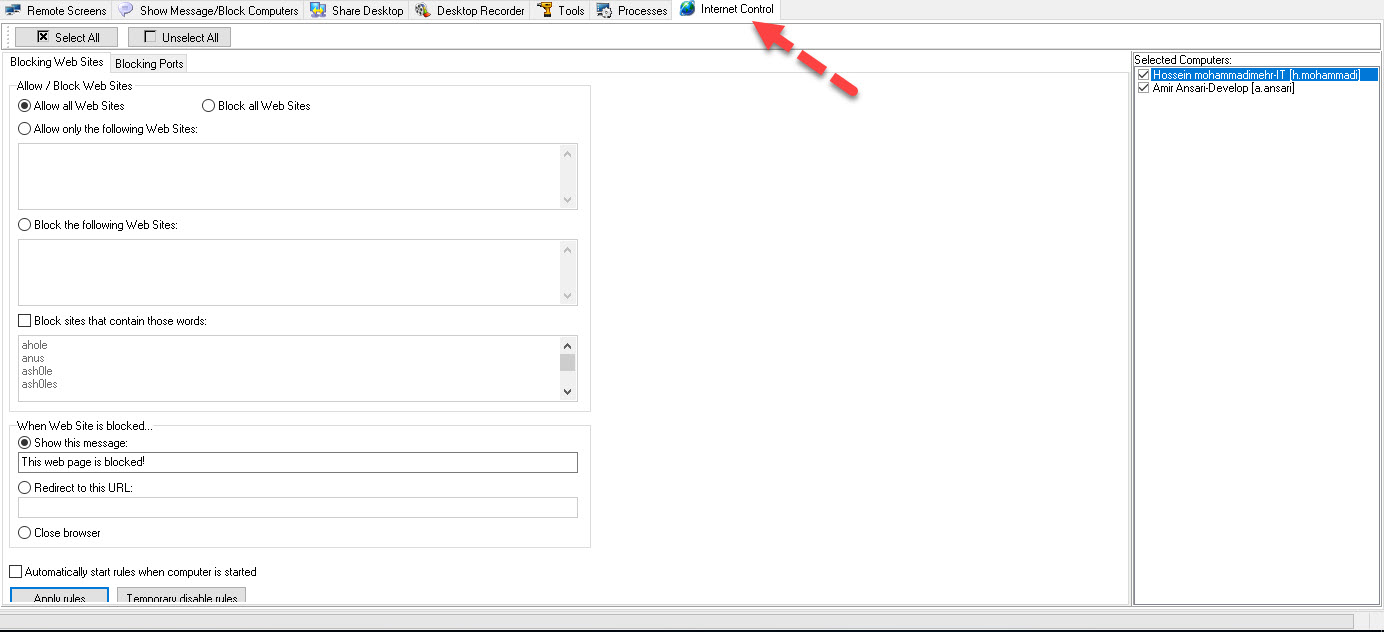
تنظیمات پیشفرض مشابه همین چیزی است که در تصویر فوق مشاهده می کنید. گزینه پیشفرض Allow All Web site است. با وجود این تنظیم تمامی وب سایت ها را کاربران بدون مشکل می توانند بازدید کنید(البته اگر در فایروال ها یا روترها سر راه، این وب سایت توسط شما یا ISP بلاک نشده باشد). سپس به تب Blocking ports بروید.
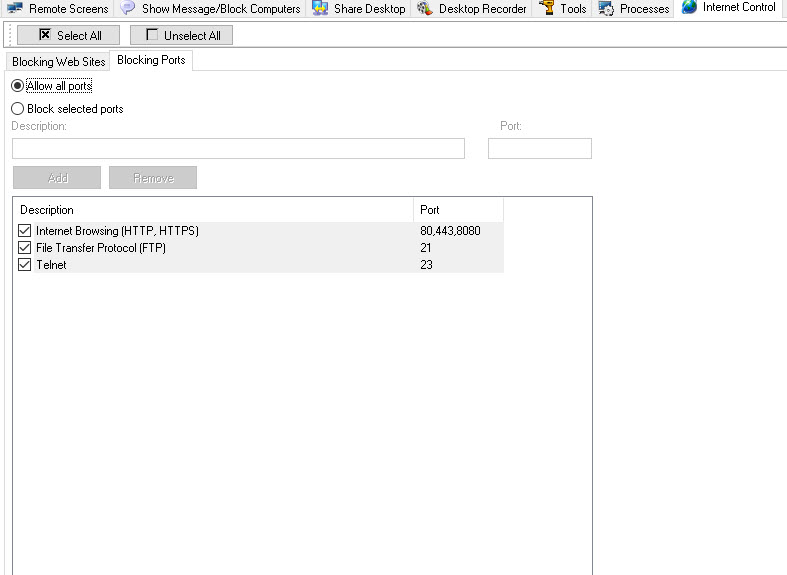
بصورت پیشفرض همه پورت ها باز هستند ولی اگر می خواهید ترافیک کاربران را روی پورت خاصی مسدود کنید، گزینه Block Selected ports را فعال کرده و سپس در Description یک مختصر توضیحی در خصوص آن پورت و سپس در Port، شماره پورت مورد نظرتان را وارد و Add کنید. بدین ترتیب دسترسی روی آن پورت برای کاربران مسدود می شود.
دوباره به تب Blocking Web sites برگردید. با فعال کردن گزینه Block all Website، بازدید از همه وب سایت ها بلاک می شود و کاربر امکان بازدید از هیچ وب سایتی را نخواهد داشت. با فعال کردن این گزینه، پیغامی که می خواهید به کاربران در زمان بازدید از وب سایت ها نمایش داده شود را در فیلد Show this Message مشخص کنید. پیغام پیشفرض This web page is blocked می باشد. سپس دکمه Apply rules را کلیک کنید.
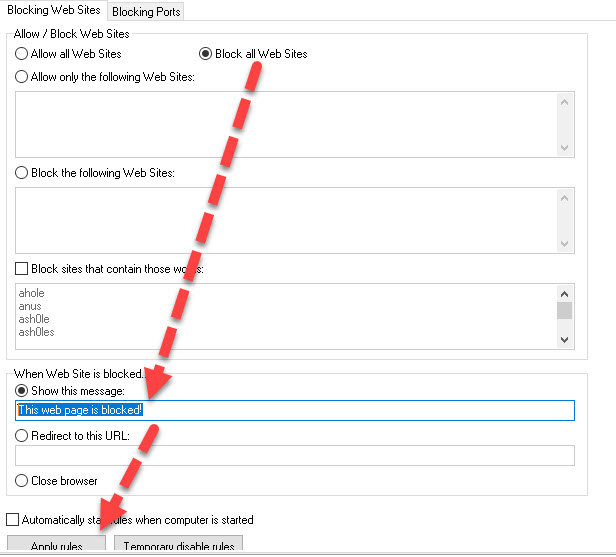
بدین ترتیب کاربران وقتی قصد بازدید از هر وب سایتی را داشته باشند، متن مشخص شده نمایش داده می شود.
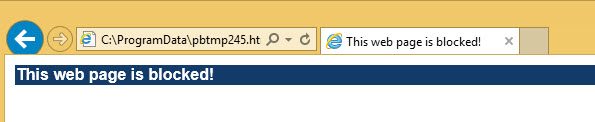
ضمن اینکه به جای نمایش پیغام فوق، می توانید کاربران را به یک وب سایت دیگر که در فیلد Redirect to که مشخص می کنید، هدایت کنید.
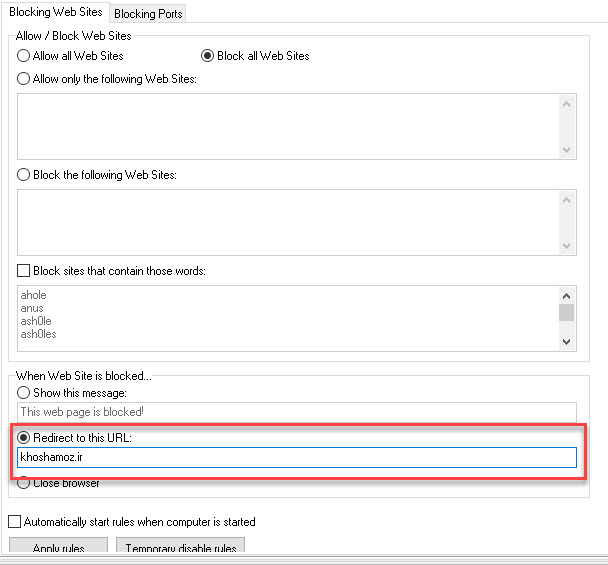
سپس دکمه apply rules را کلیک کنید تا تغییرات اعمال شود.
گزینه بعدی Allow only the following web sites است. با فعال کردن این گزینه، لیستی از وب سایت های مجازی که می خواهید کاربر فقط بدان ها دسترسی داشته باشد را می توانید مشخص کنید.
اگر کاربر قصد دسترسی به وب سایت هایی به غیر از این مواردی که شما در لیست مشخص کرده اید را داشته باشد، می توانیم در فیلد Show this message یک پیغام مشخص کنید که نمایش داده شود و یا مانند تصویر زیر آن را به یکی وب سایت Redirect کنید.
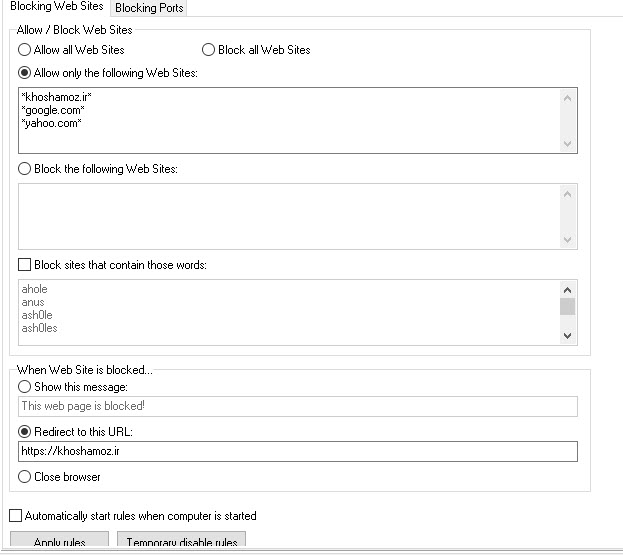
شما در تمامی مراحل، به جای Show This Message و یا Redirect To this url، می توانید گزینه Close Browser را انتخاب کنید تا مرورگر کاربر بسته شود.
گزینه بعدی block the following web sites است. اگر این گزینه را فعال کنید در لیست وب سایت هایی که می خواهید برای کاربر فیلتر کنید را وارد کنید. سپس اگر کاربر به آن وب سایت یا وب سایت ها وارد شود، می توانید آن را به URL هدایت و Redirect کنید.
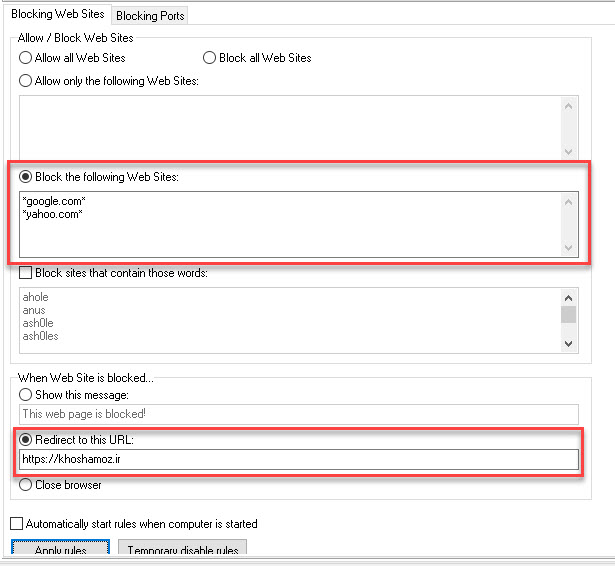
گزینه بعدی Block Sites that contains those words است. با فعال کردن این گزینه، می توانید کلماتی را در لیست مشخص کنید که اگر کاربران به وب سایتی وارد شدند که یکی از این کلمات در آن page وجود داشت، اکشن نمایش پیغام، Redirect و یا بسته شدن مرورگر انجام شود.





نمایش دیدگاه ها (0 دیدگاه)
دیدگاه خود را ثبت کنید: